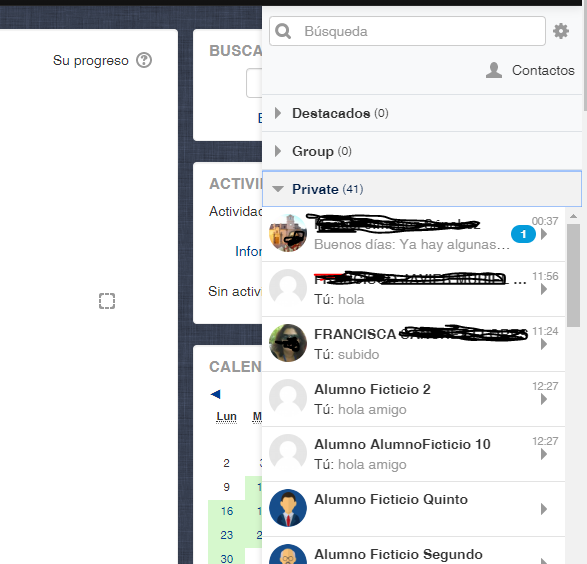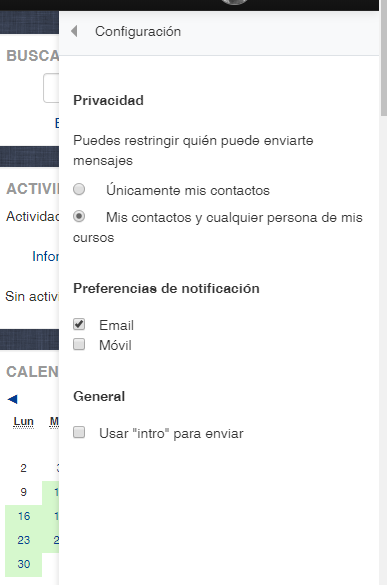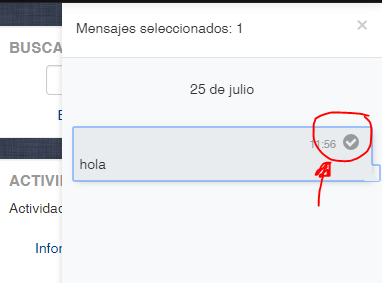Nueva Interface de mensajería
Nueva interfase de Mensajería
Mejoras en la Mensajería traen un mayor control sobre quién puede mensajearle a Usted, junto con la habilidad para destacar al marcar con estrella y participar en mensajería grupal.
A menos que sea desactivado por el administrador (en Características avanzadas); el profesorado, estudiantes y otros usuarios pueden enviar y recibir mensajes privados mediante Moodle. Esta característica se añade a la de recibir notificaciones acerca de tareas, discusiones en foros, etc.
1) Un número en la parte superior de la pantalla refleja el número de personas que han enviado nuevos mensajes. 2) Al hacer click en el ícono se muestra el cajón de mensajería, dividido entre mensajes destacados con estrella, mensajes grupales y mensajes personales. 3) Los contactos y las solicitudes de contacto pueden ser accedidas desde el enlace hacia Contactos. 4) Se puede destacar al añadir una estrella al hacer click en los tres puntos cuando se está viendo un mensaje 5) Al hacer click en el ícono del engrane se muestran configuraciones de privacidad, preferencias de notificaciones y la opción para presionar ENTER para enviar mensajes.
Eliminación de mensajes
Los mensajes pueden ser eliminados al hacerles click, asegurándose de que estén seleccionados (con una palomita visible) y después haciendo click en elícono del basurero/papelera al fondo del cajón de mensajería. Tome nota de que los mensajes solamente son eliminados para ese usuario particular, no para otros involucrados en la conversación.
Restricción sobre quién puede mensajearle a Usted
Por defecto, al hacer click sobre el ícono del engrane, un usuario tiene la opción de restringir mensajes a solamente sus contactos o a sus contactos y otras personas en sus cursos. Sin embargo, el administrador puede habilitar mensajería a todo lo ancho del sitio, dando así visibilidad a todos los usuarios, desde una configuración en Características avanzadas.
Mensajería grupal
Un profesor, o un usuario con la capacidad moodle/course:creategroupconversations puede habilitar mensajería grupal al configurar un grupo del curso. El grupo entonces aparecerá dentro de la sección de mensajería grupal del cajón de mensajería. Enviar un mensaje a participantes seleccionados del curso Un profesor le puede enviar un mensaje a los participantes del curso como sigue:
Ir a la página de Participantes. Seleccionar participantes de la lista o usar el botón de "Seleccionar todo" al final de la lista. Elegir "Añadir/Enviar mensaje" desde el menú desplegable "Con usuarios seleccionados...". Asumiendo que está satisfecho con el mensaje, haga clic en el botón para "Enviar". Los administradores también pueden enviar un mensaje a usuarios en muchos cursos mediante Acciones masivas con usuarios.